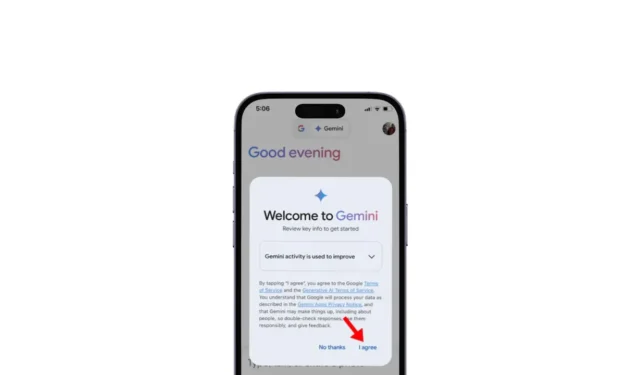
Jeśli pamiętasz, kilka miesięcy temu Google wprowadziło swojego generatywnego chatbota AI, Gemini AI. Ponieważ został opracowany przez Google, użytkownicy iOS myślą, że jest dostępny wyłącznie dla Androida, ale tak nie jest.
Ostatnio wielu użytkowników wysłało nam wiadomości na naszej stronie na Facebooku z pytaniem o dostęp do Gemini AI na iPhonie. Jeśli jesteś jedną z osób zadających to pytanie, postępuj zgodnie z instrukcjami.
Gemini AI jest również oficjalnie dostępny dla użytkowników iPhone’a i można uzyskać do niego dostęp na dwa różne sposoby. Nauczmy się korzystać z chatbota Gemini AI na iPhonie.
Czym jest sztuczna inteligencja Gemini?
Zanim spróbujesz swoich sił w chatbocie Gemini AI, koniecznie poznaj najważniejsze szczegóły aplikacji. Google Gemini to chatbot na Androida i iPhone’a, który może ulepszyć Twoje pomysły.
Ponieważ jest to narzędzie oparte na sztucznej inteligencji, można go używać na różne sposoby. Możesz poprosić chatbota AI o napisanie podziękowań, podsumowanie dużych tekstów, debugowanie kodu, zaplanowanie wydarzeń i nie tylko.
Gemini AI ma samodzielną aplikację dla użytkowników Androida, natomiast użytkownicy iPhone’a muszą korzystać z aplikacji Google, aby uzyskać dostęp do chatbota AI.
Jak korzystać z Chatbota Gemini AI na iPhonie
Ponieważ nie ma samodzielnego chatbota Gemini AI na iOS, użytkownicy iPhone’a muszą polegać na oficjalnej aplikacji Google. Oto, co musisz zrobić.
1. Aby rozpocząć, uruchom Apple App Store na swoim iPhonie i pobierz aplikację Google .
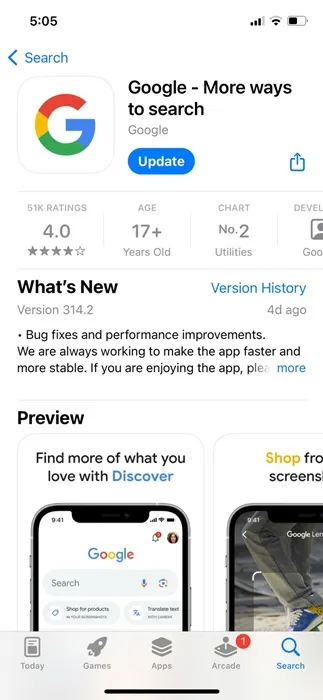
2. Po pobraniu i zainstalowaniu otwórz aplikację Google i zaloguj się na swoje konto Google.
3. W górnej części ekranu, tuż obok wyszukiwarki Google, znajdziesz ikonę chatbota Gemini AI. Przejdź do ikony Gemini w górnych zakładkach.
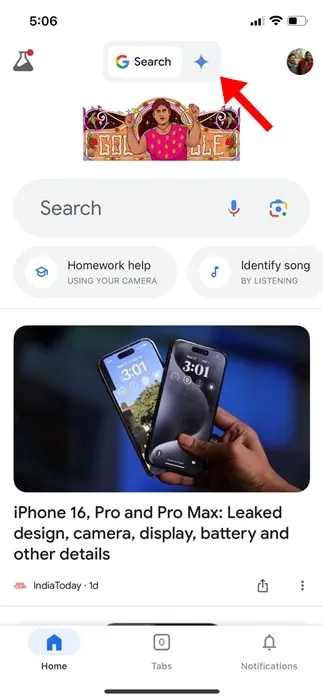
4. W wyświetlonym monicie wybierz opcję Zgadzam się . Na następnym ekranie dotknij Rozpocznij.
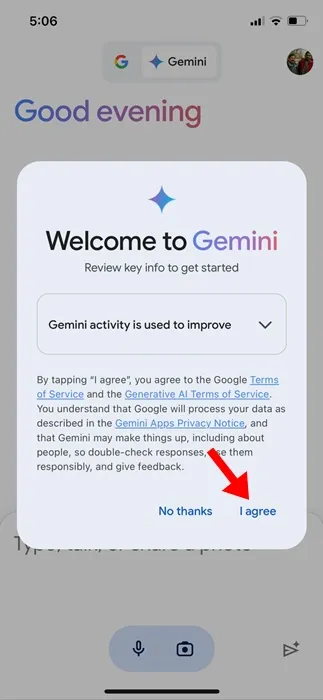
5. Teraz będziesz mógł zobaczyć główny interfejs chatbota Gemini AI na swoim iPhonie.
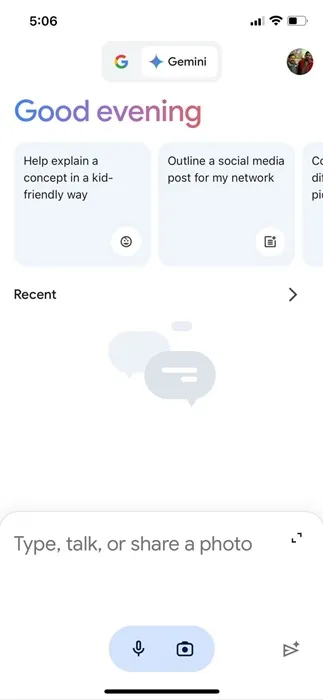
6. Masz teraz dostęp do Gemini AI; możesz teraz używać go tak, jak chcesz. Spróbuj zadać mu jakiekolwiek pytania lub zlecić mu jakieś zadania.
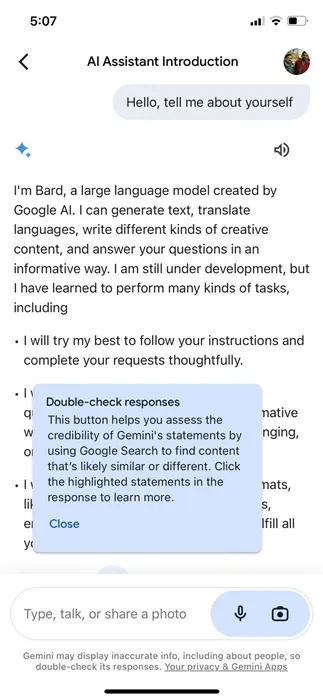
Otóż to! Możesz uzyskać dostęp do Gemini AI na swoim iPhonie za pomocą aplikacji Google na iPhone’a.
2. Korzystaj z Chatbota Gemini AI na iPhonie, korzystając z przeglądarki internetowej
Jeśli nie chcesz korzystać z aplikacji Google na swoim iPhonie, innym sposobem korzystania z Gemini AI na iPhonie jest przeglądarka internetowa.
Aby uzyskać dostęp do chatbota Gemini AI, możesz użyć przeglądarki Safari, Google Chrome lub dowolnej innej przeglądarki internetowej na iPhonie. Oto, co musisz zrobić.
1. Uruchom swoją ulubioną przeglądarkę iPhone’a.
2. Następnie otwórz witrynę Gemini AI .
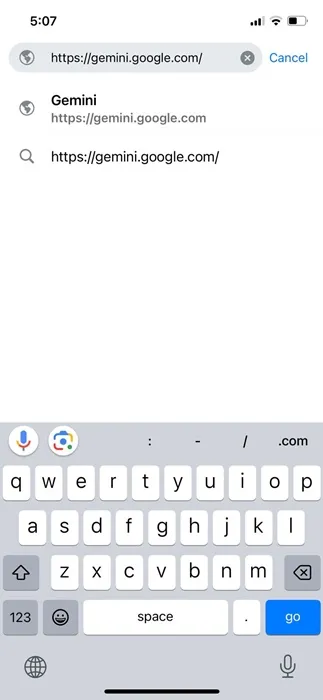
3. Naciśnij przycisk Zaloguj i zaloguj się na swoje konto Google. Po zalogowaniu dotknij przycisku Czatuj z Gemini.
4. Teraz zostaniesz poproszony o akceptację warunków korzystania z usługi. Po prostu dotknij opcji Zgadzam się .
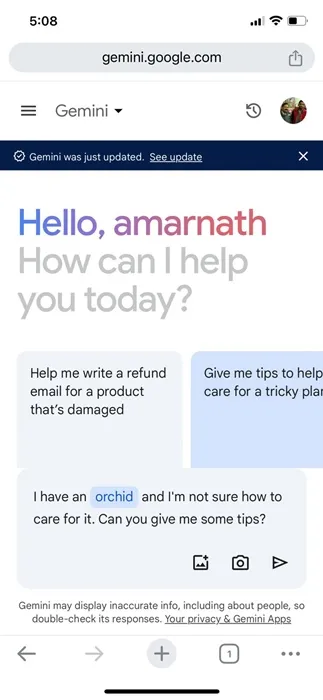
5. Teraz będziesz mógł korzystać z chatbota Gemini AI na swoim iPhonie poprzez przeglądarkę internetową.
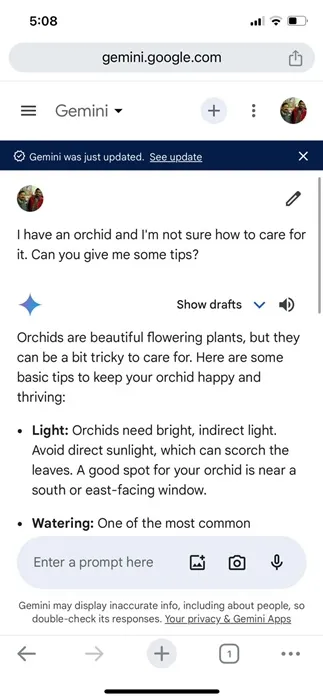
6. Możesz także dodać skrót do ekranu głównego, aby uzyskać dostęp do internetowej wersji chatbota Gemini AI. Aby to zrobić, dotknij ikony Udostępnij w prawym górnym rogu.
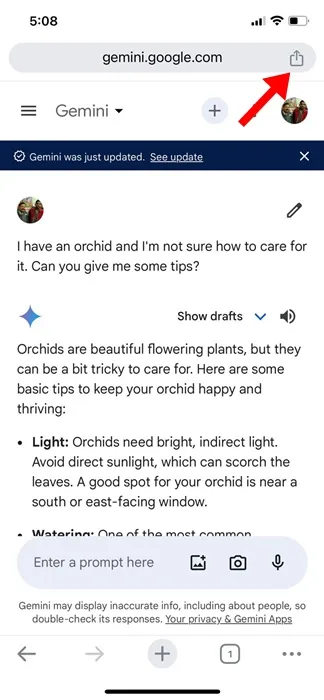
7. W wyświetlonym menu wybierz opcję Dodaj do ekranu głównego .
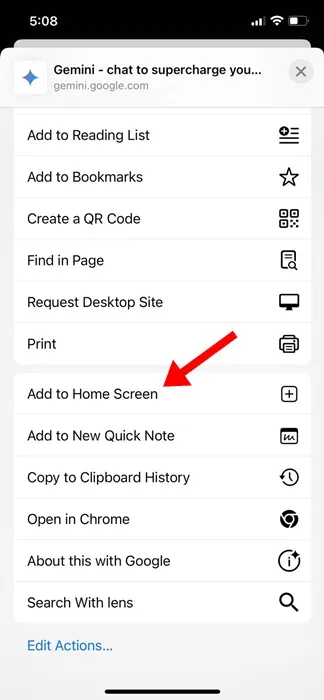
Otóż to! Tak możesz korzystać z chatbota Gemini AI na swoim iPhonie za pomocą przeglądarki internetowej.
Oto dwie najlepsze metody korzystania z Chatbota Gemini AI na iPhonie. Daj nam znać, jeśli potrzebujesz dodatkowej pomocy w tym temacie. Jeśli uznasz ten przewodnik za pomocny, nie zapomnij udostępnić go swoim znajomym.




Dodaj komentarz